Trabalhando com a base Reach RS2+
Este guia mostra como receber correções no Reach RX a partir da base Reach RS2+ utilizando o Emlid Caster.
Visão geral
Certifique-se de que você seja capaz de fornecer acesso à Internet a ambos os receptores.
Com a ajuda do Emlid NTRIP caster, você pode combinar o Reach RS2+ como base e o Reach RX rover numa única configuração e passar as correções do Reach RS2+ para o Reach RX através da Internet.
Saiba mais sobre Emlid Caster.
Fluxo de trabalho
Siga os passos abaixo para receber correções da base do Reach RS2+ no seu Reach RX.
Obter acesso às credenciais NTRIP
Primeiro, é necessário obter as credenciais NTRIP para a base Reach RS2+ e para o rover Reach RX. Siga os passos abaixo:
-
Acesse [caster.emlid.com] (http://caster.emlid.com/).
-
Inscreva-se ou faça login usando a sua conta Emlid.
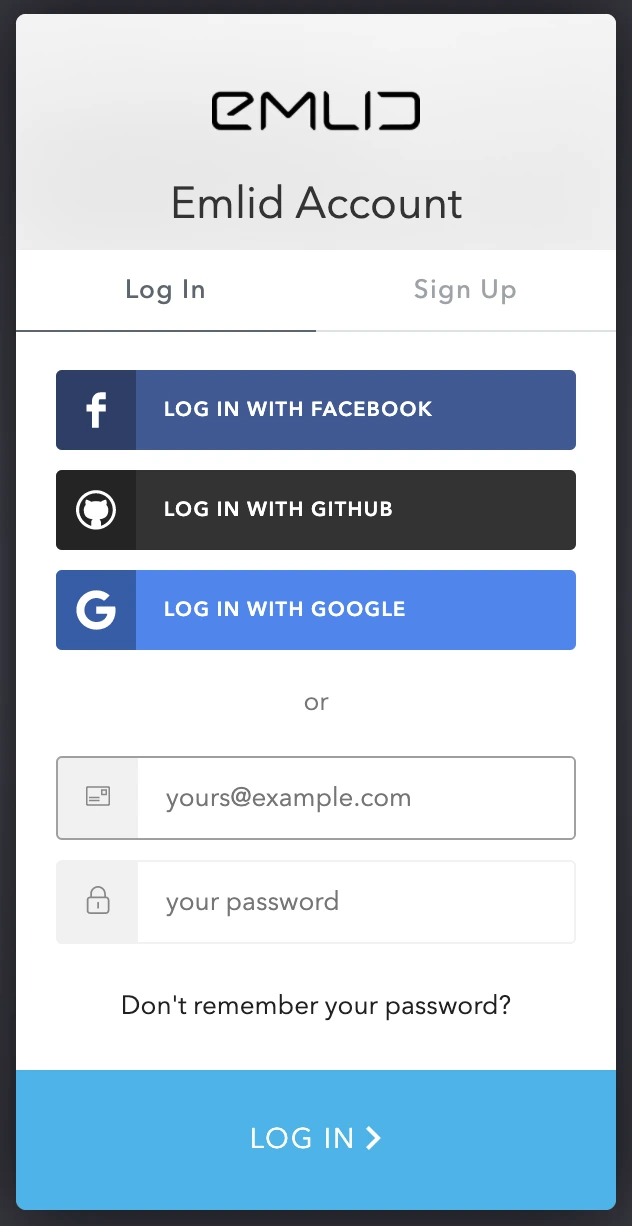
Depois de se registrar, você irá acessar a página com as credenciais NTRIP para a base e para o rover, que são geradas automaticamente. A partir deste momento, você pode utilizar estas credenciais para conectar a base e o rover a uma estação de referência.
Conectar a base a uma estação de referência
Para conectar a base Reach RS2+ a uma estação de referência, siga os passos abaixo:
- Ative a estação de referência que você pretende utilizar, ligando o botão de alternância.
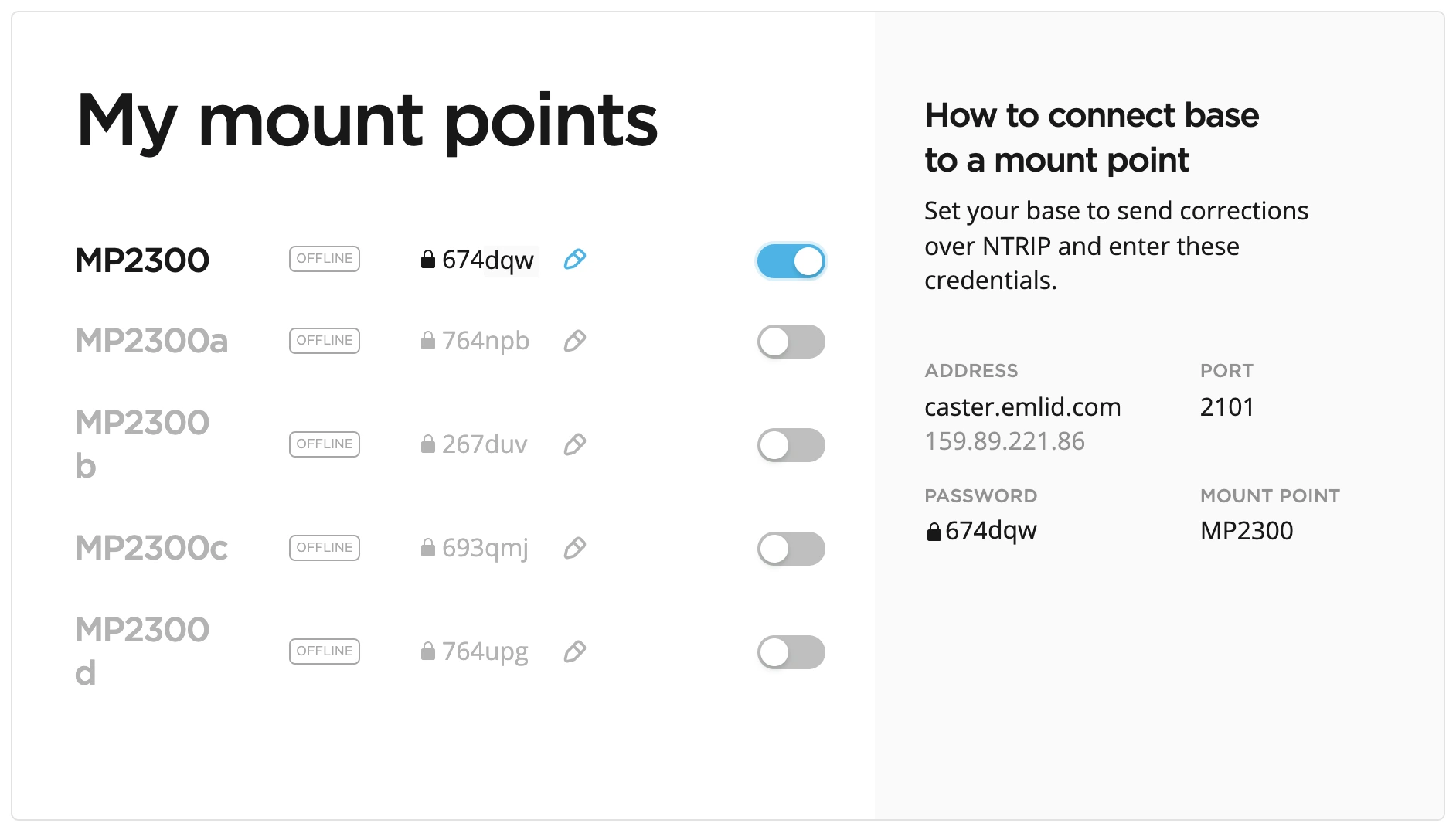
- Conecte-se à sua base através do Emlid Flow, vá para a Base output (Saída da base), e configure-a para enviar correções através do NTRIP utilizando as credenciais obtidas:
- Endereço
- Porta
- Senha
- Estação de referência
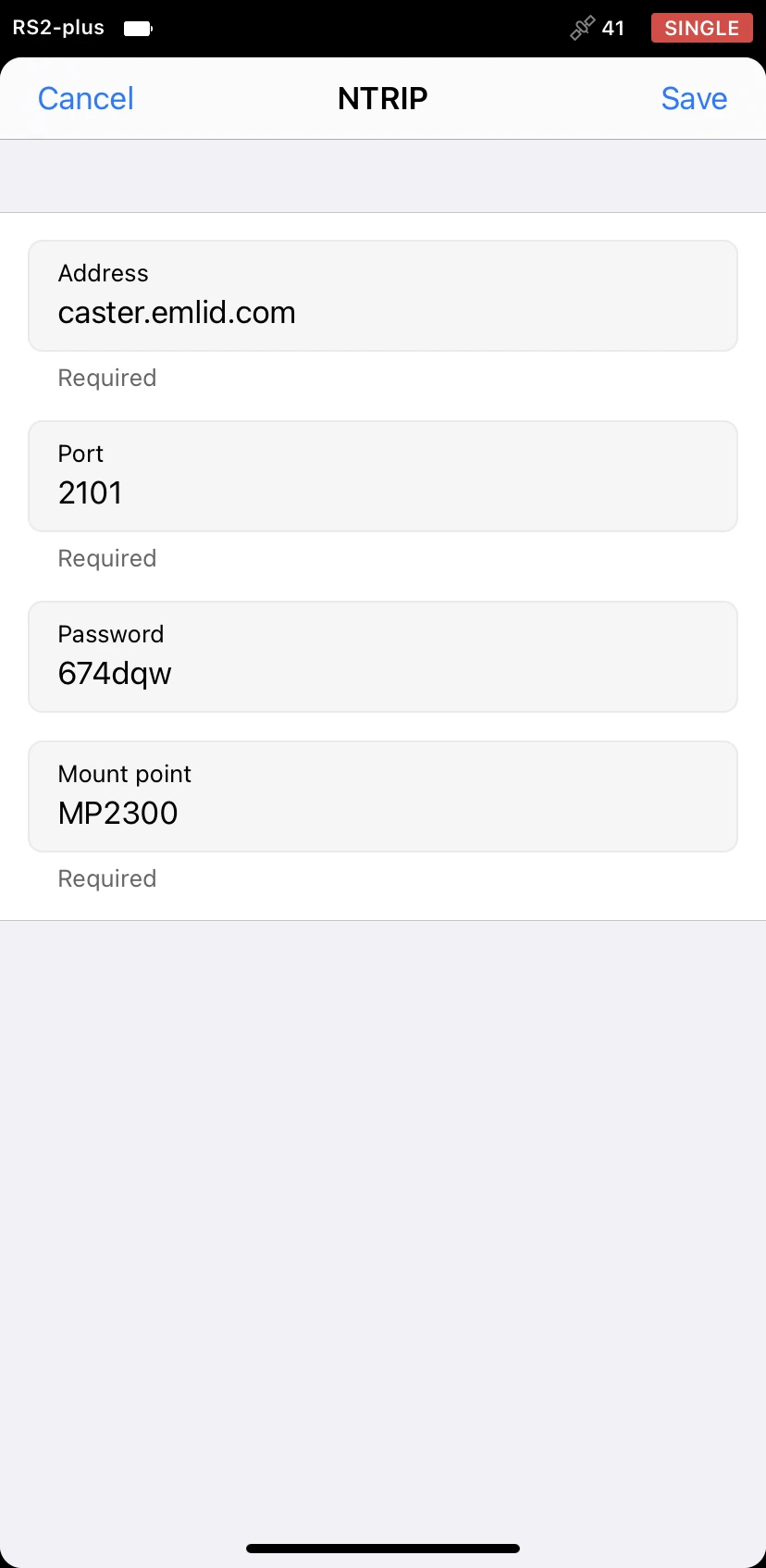
Certifique-se de que configurou a sua base para emitir correções via NTRIP.
Depois de conectar sua base com sucesso, você verá a notificação ONLINE ao lado do nome da estação de referência.
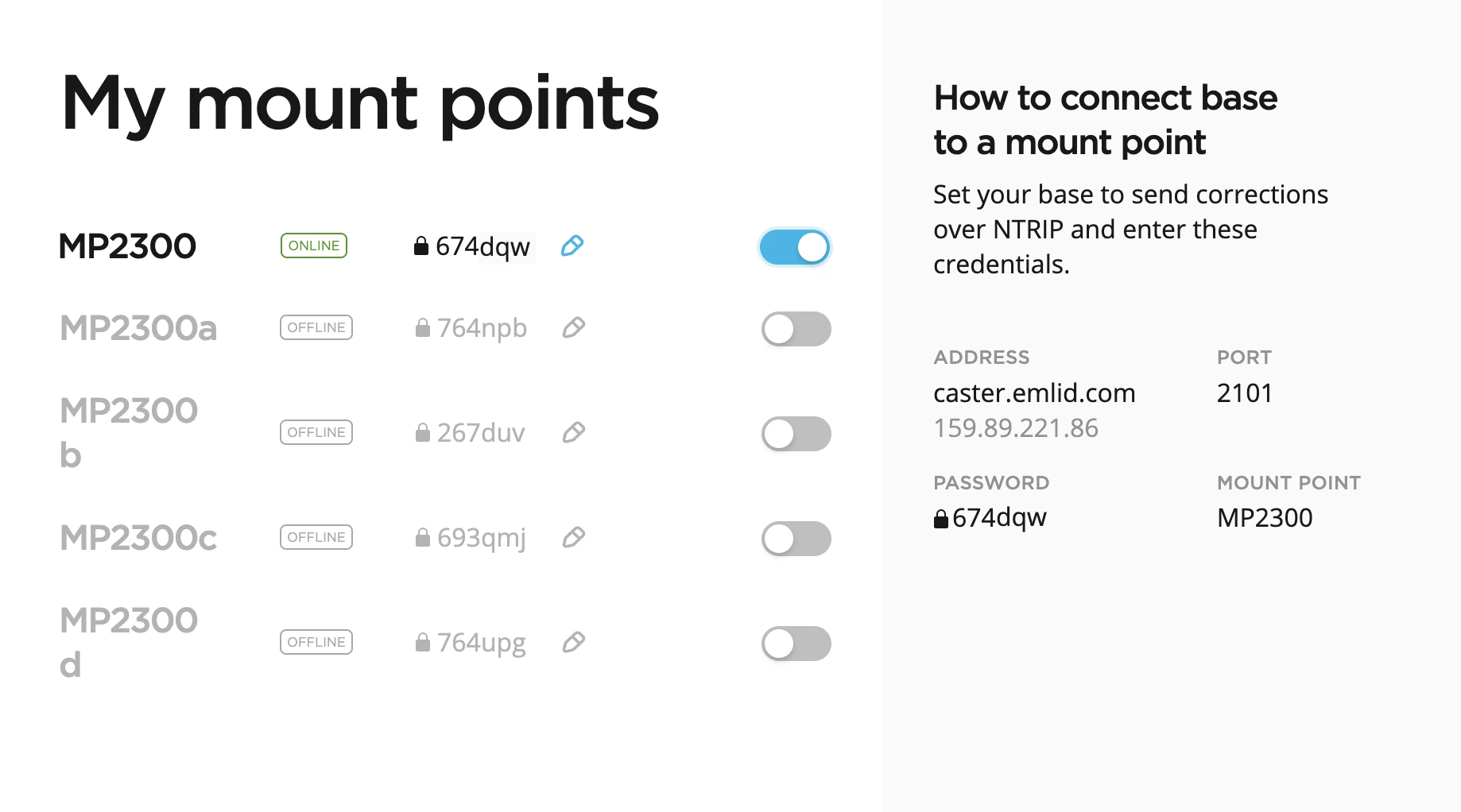
Conecte seu rover a uma estação de referência
Para conectar seu rover Reach RX a uma estação de referência, siga os passos abaixo:
- Acesse as credenciais do rover.
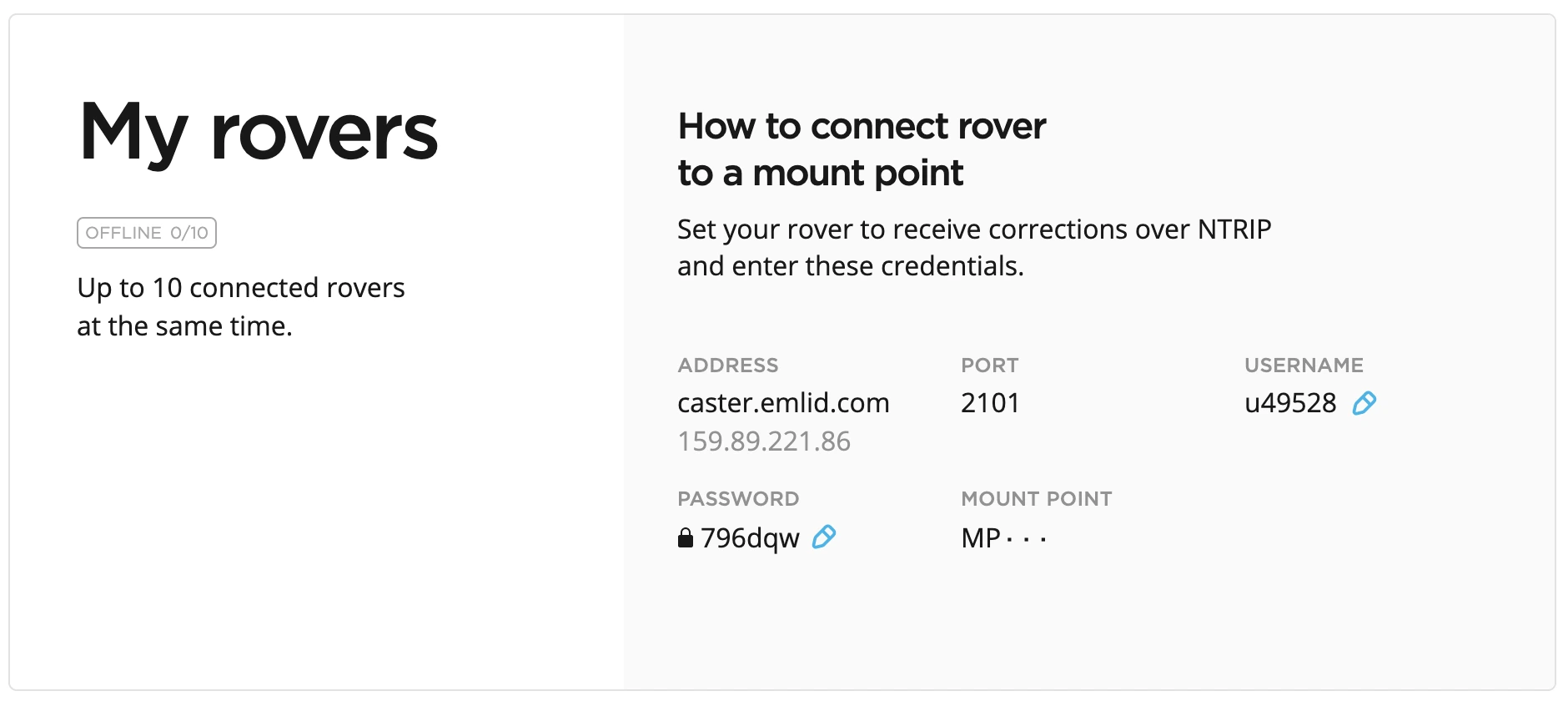
Depois de ativar a estação de referência para a base, você vai vê-la nas credenciais do rover.
-
Conecte-se ao seu rover através do Emlid Flow, vá para Correction input (Entrada de correção) e configure-o para obter correções através do NTRIP utilizando as credenciais obtidas para o rover:
- Endereço
- Porta
- Usuário
- Senha
- Estação de referência
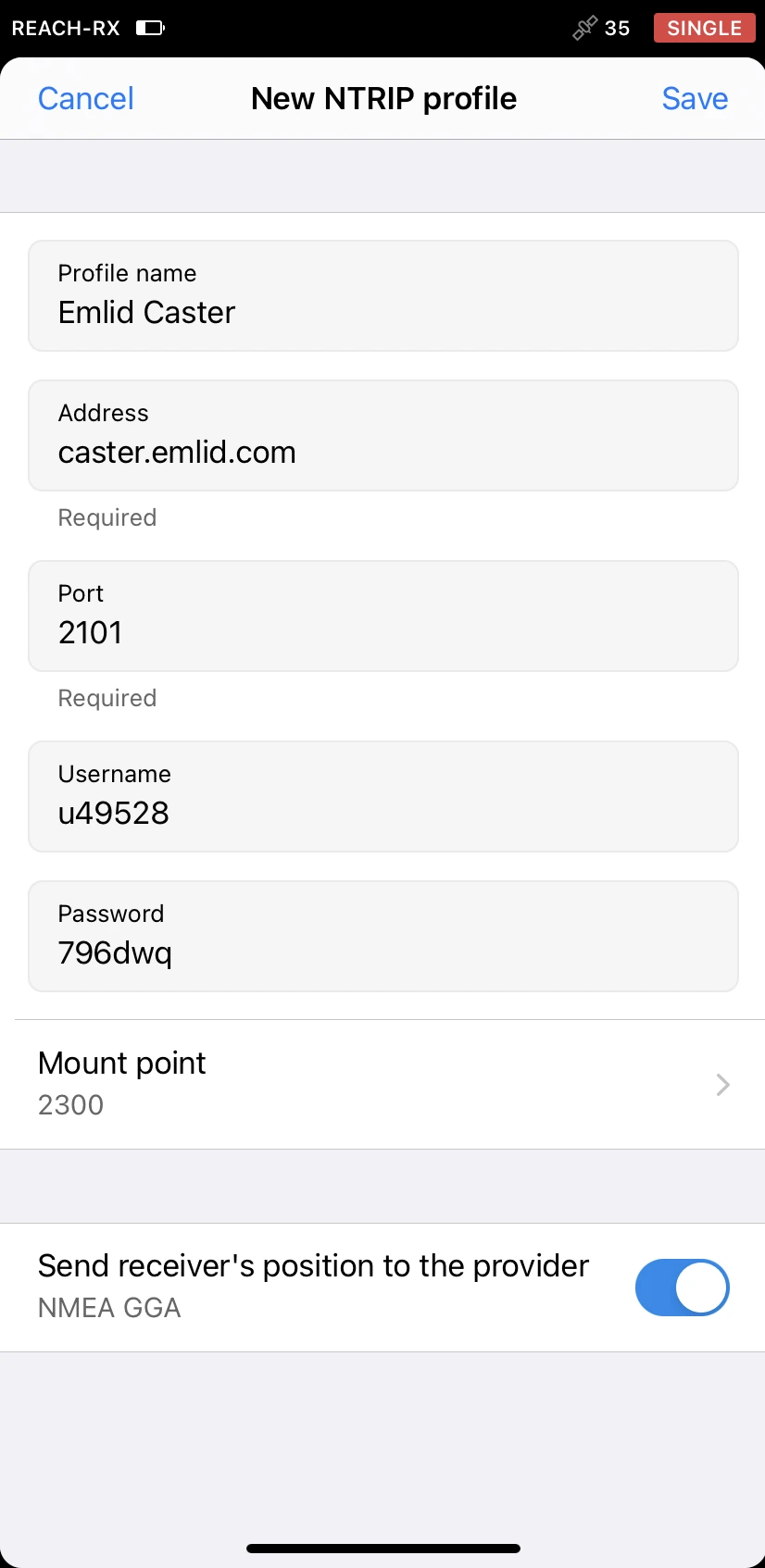
Certifique-se de que você configurou o rover para receber as correções da base através do NTRIP.
Se você quiser adicionar mais rovers, repita os passos acima.
Depois de conectar seu rover com sucesso, você verá a notificação ONLINE e o número de rovers conectados na seção My rovers (Meus rovers).
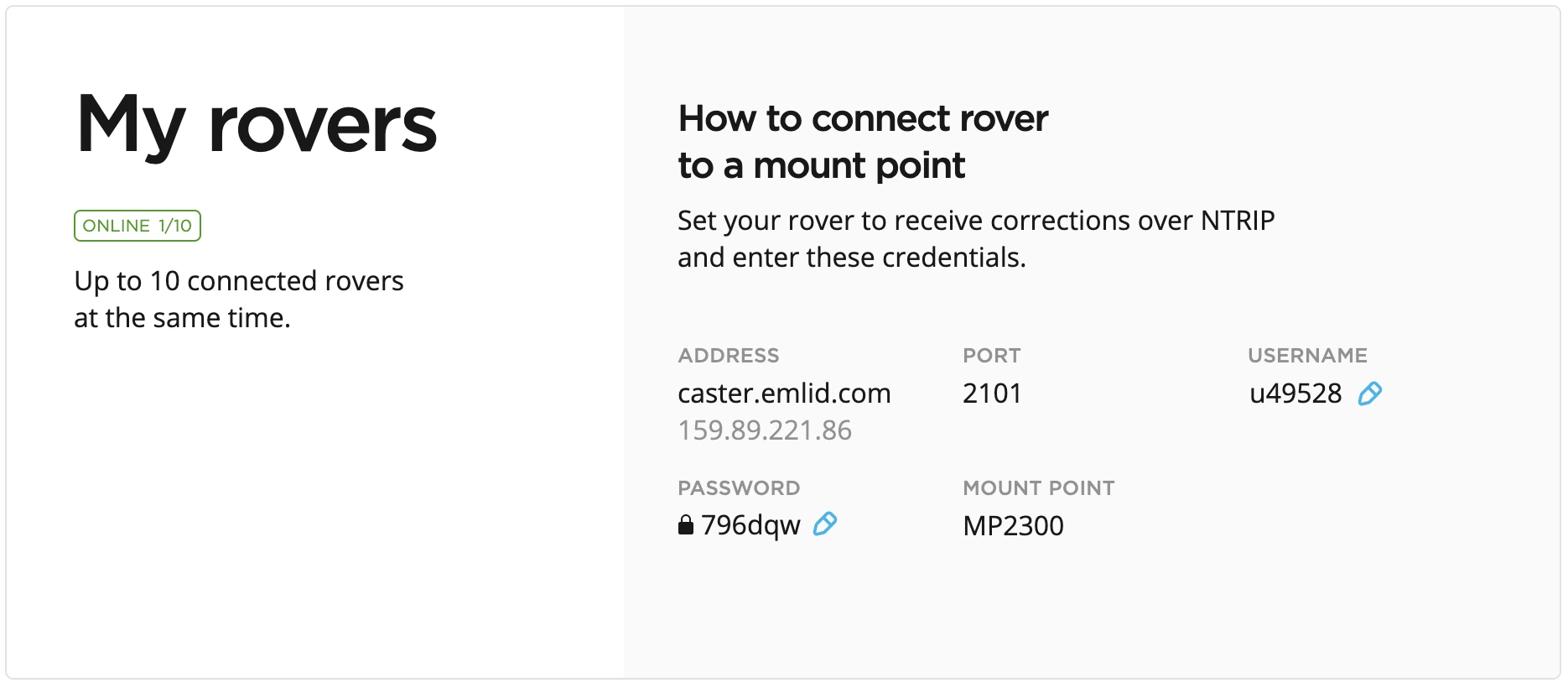
Para garantir o sucesso da transmissão das correções, verifique novamente as credenciais introduzidas na base e no rover.
Depois que a base e o rover estiverem configurados e conectados à estação de referência, estará tudo pronto para o levantamento.
Colocação
Colocação do rover Reach RX
Antes de realizar o levantamento, certifique-se de que seu Reach tenha uma visão clara do céu de, pelo menos, 30° acima do horizonte. Não deve haver obstáculos que possam bloquear a visão, como edifícios, árvores, carros, seres humanos, notebooks, etc.
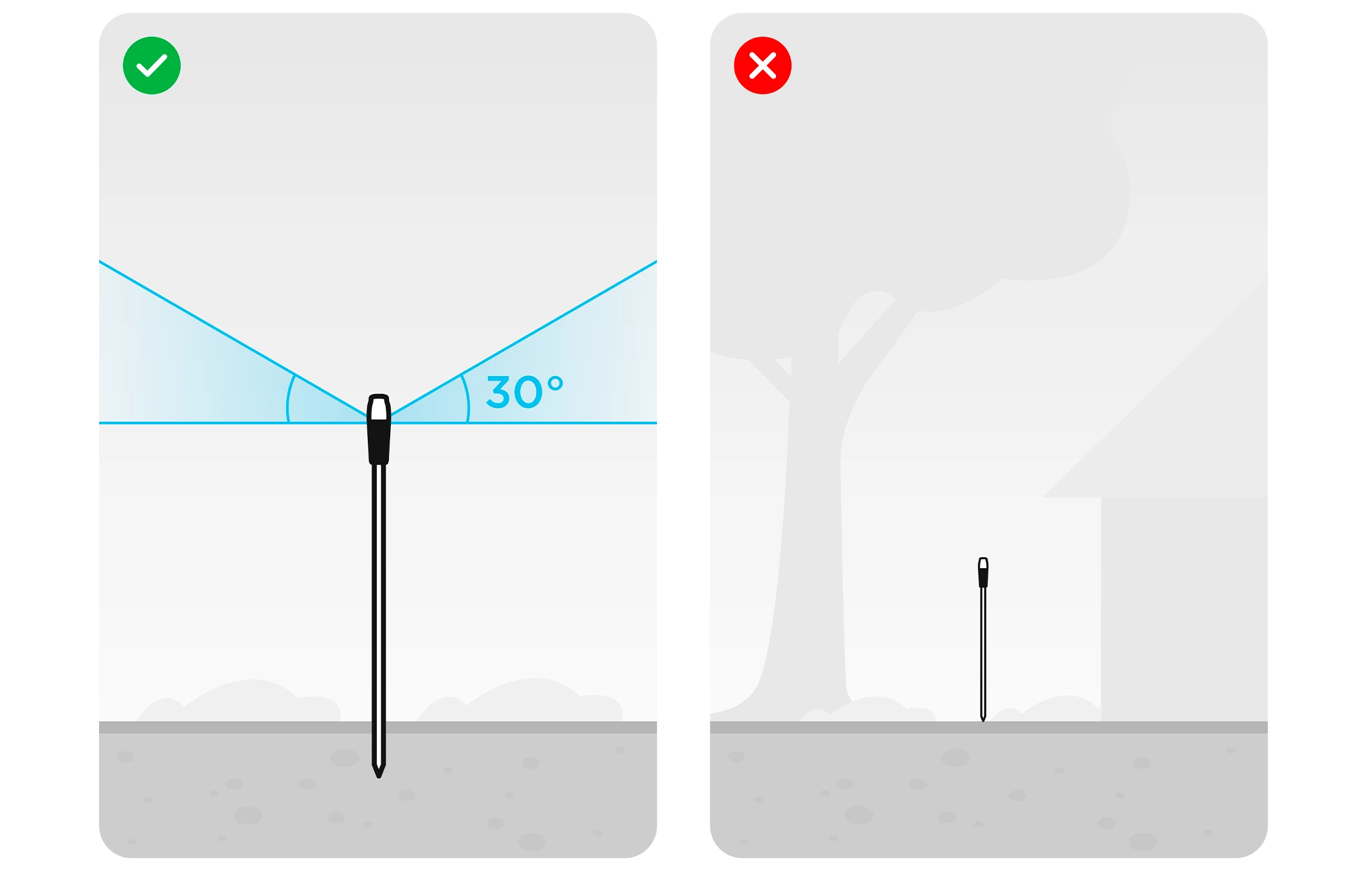
Colocação da base Reach RS2+
Para colocar corretamente a base Reach RS2+, consulte os guias a seguir:
Visualizando resultados
Quando tiver concluído a configuração RTK, você poderá ver o status atual da solução no canto superior direito da aplicação Emlid Flow ou observar o LED "Status" no seu Reach RX:
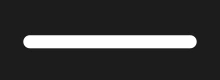
SINGLE significa que o Reach encontrou uma solução que depende apenas dos sinais de satélite. Neste caso, a precisão situa-se normalmente no nível métrico.
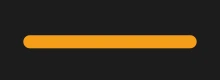
FLOAT significa que o Reach recebe correções da estação base, mas precisa de mais tempo para calcular a solução. Neste caso, a precisão geralmente está em nível submétrica.
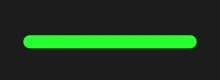
FIX significa que o Reach, usando as correções básicas, calculou uma solução com precisão centimétrica.
O Reach RX obtém uma solução fixa num curto espaço de tempo. Em bons ambientes, demorará alguns segundos. Em condições difíceis, pode demorar um pouco mais. Assim que o rover receber o FIX, estará tudo pronto para o levantamento topográfico.
Você também pode ver o status atual da solução, assim como a sua posição em tempo real, na tela Status.